생활공공기관
도구
- 스마트폰,태블릿 화면크기비교
- 양쪽 윈도우키를 한영한자키로(AutoHotKey)
- 매크로: Robotask Lite
- 파일이름변경: ReNamer Lite
- 파일압축: 반디집
- 공공서식 한글(HWP편집가능, 개인비영리)
- 오피스: 리브레오피스(LibreOffice)
- 텍스트뷰어: 이지뷰어
- PDF: FoxIt리더, ezPDF에디터
- 수학풀이: 울프램 알파 ( WolframAlpha )
- 수치해석: 셈툴, MathFreeOn
- 계산기: Microsoft Mathematics 4.0
- 동영상: 팟플레이어
- 영상음악파일변환: 샤나인코더
- 이미지: 포토웍스
- 이미지: FastStone Photo Resizer
- 화면갈무리: 픽픽
- 이미지 편집: Paint.NET, Krita
- 이미지 뷰어: 꿀뷰
Link
- 국립중앙도서관 소장자료 검색
- KS국가표준인증종합정보센터
- 대한무역투자진흥공사(KOTRA) 해외시장뉴스
- 엔팩스(인터넷팩스발송)
- 구글 드라이브(문서도구)
- MS 원드라이브(SkyDrive)
- 네이버 N드라이브
- Box.com (舊 Box.net)
- Dropbox
- 구글 달력
- 모니터/모바일 픽셀 피치 계산
- Intel CPU, 칩셋 정보
- MS윈도우 기본 단축키
- 램디스크
- 초고해상도 관련
- 게임중독
- 표준시각
- 전기요금표/ 한전 사이버지점
- HWP/한컴오피스 뷰어
- 인터넷 속도측정(한국정보화진흥원)
- IT 용어사전
- 우편번호찾기
- 도로명주소 안내, 변환
- TED 강연(네이버, 한글)
- 플라톤아카데미TV
- 세바시
- 명견만리플러스
- 동아사이언스(과학동아)
- 과학동아 라이브러리
- 사이언스타임즈
- 과학잡지 표지 설명기사
- 칸아카데미
- KOCW (한국 오픈 코스웨어) 공개강의
- 네이버 SW 자료실
- 네이버 SW자료실, 기업용 Free
- 계산기
공공데이터베이스
PC Geek's
기능이 많은 프리웨어 램디스크: VSuite Ramdisk 본문
램디스크/램드라이브/ramdisk/ramdrive
자동으로 하드에 저장하는 지워지지 않는(non-volatile) 램디스크
램디스크에 관한 이야기는 몇 번 적었습니다. 램디스크는 무척 편하죠.
■ 프리웨어 램디스크/램드라이브/ramdisk/ramdrive
■ 램디스크 성능 벤치 하나
그런데, 저 용도는 모두 "임시 파일"을 저장하는 용도로만 쓴 것이었습니다.
어떤 사람들은 윈도 임시 폴더로도 썼지만, 저는 웹브라우저용 임시 폴더 정도만 썼습니다.
물론, 그래도 충분히 효과를 봤습니다.
그런데, 임시 폴더용이 아닌 램디스크라면 어떨까요?
제가 사용하던 프리웨어 램디스크(위 링크 참조)도 이미지를 저장하고 읽어오는 기능이 있습니다. 임시 폴더로만 쓸 때는 거의 소용이 없는 기능입니다. 하지만, 수동 저장과 읽기만인 것 같더군요. 제작자의 사이트에서 사용법(링크 페이지에서 링크된 2페이지째에 나옵니다)을 보면 command line 으로 옵션을 주어 이 기능을 자동화할 수도 있는 모양입니다.
어떤 램디스크 프로그램은 윈도를 종료할 때 램디스크 내용을 이미지 파일에 저장하고, 윈도를 시작할 때 램디스크 장치 드라이버가 뜨는 즉시 램드라이브를 만들고 이미지 파일을 불러옵니다. 다른 프로그램들보다 먼저 그렇게 하면 그 뒤에 뜨는 프로그램들은 램디스크 안에 들어 있어도 괜찮으니까, 이러면 꽤 쓸모가 많습니다. (다만, 부팅시 램디스크에 읽어오는 양, 그리고, 종료시 램디스크를 하드디스크에 저장하는 양이 있어서 그 만큼은 부팅과 종료가 지연됩니다)
원리상 윈도 시스템 파일을 제외한 모든 파일은 램드라이브에 넣고 쓸 수 있으니, 체감 성능은 빠르겠죠. 불의의 리셋이나 블루스크린같은 문제가 걸리긴 합니다만, 데이터 저장용이 아니라 읽기용으로만 생각하면 i-Ram만큼이나 편리하고, 다중 억세스를 하더라도 멈칫거리지도 않습니다(MLC 메모리를 사용하고 구형 컨트롤러를 붙인 구형 SSD(solid state drive)는 한 프로그램만 억세스하면 빠르지만, 여러 프로그램이 동시에 접속하면 매우 느려지는 특성이 있다고 합니다. 신형일수록 이 단점은 개선됐다고).
그래서, 어디 그런 게 있나 하고 찾아 보다 건진 프로그램을 적어 봅니다. ;-)
VSuite Ramdisk
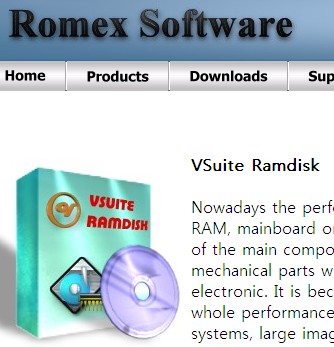
URL: http://www.romexsoftware.com/
이 프로그램이 윈도 시작할 때 이미지를 읽어오고, 종료할 때 이미지를 저장하는 기능이 있습니다. 다만, 사용중 타이밍을 주어 저장하는 기능은 상용 버전에만 있고, 프리웨어 버전은 종료시 한 번에 저장하는 기능뿐입니다. 만약, 사용중 저장하는 기능이 증분 백업(incremental backup)처럼 변화량만 기록하는 기능이라면, 제값을 주고 사도 괜찮다는 생각을 해 봅니다. 써보니 전송율이 usb메모리급으로 아주 느린 하드디스크에서는 1GB램디스크를 할당했을 때 부팅과 종료시 꽤 딜레이가 있었습니다. 요즘 나오는 읽기/쓰기 60~100MB/s 급 하드디스크는 별 문제가 없으리라 생각합니다.
싱크 개념으로 디스크가 놀 때 저장하면 종료시에 한 번에 한다고 버벅이지 않아도 될 텐데..
상용 버전에 있는 중간 저장 기능은 종료시 다른 부분만 저장한다는 말은 없네요.
설치
사이트에서 프리웨어인 public version을 받아 설치해 보았습니다.
 설치와 램디스크 사용, 제거에 재부팅은 필요없습니다. 단, 램을 아주 많이 할당하면 컴퓨터를 재시작할 때 우선적으로 램을 모아야 하기 때문에 종료할 필요가 있습니다. 이건 램디스크 종류는 다 그런 듯.
설치와 램디스크 사용, 제거에 재부팅은 필요없습니다. 단, 램을 아주 많이 할당하면 컴퓨터를 재시작할 때 우선적으로 램을 모아야 하기 때문에 종료할 필요가 있습니다. 이건 램디스크 종류는 다 그런 듯.
메뉴
(언제가 그렇듯이, 클릭하면 원본 크기로 볼 수 있습니다)
지금까지 사용하던 녀석보다는 인터페이스도 깔끔하고 웬지 상용 프로그램같네요. :)
하긴 상용 프로그램의 프리웨어 버전이지만..
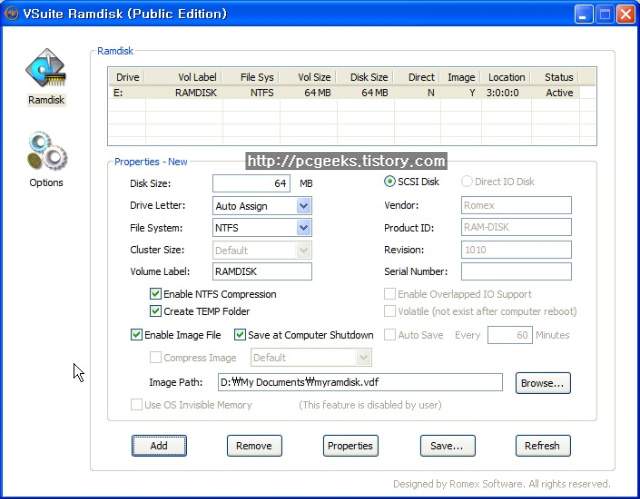
메뉴 화면입니다. 예시로 64MB짜리 램디스크를 하나 만들어 보았습니다.
맨 위가 현재 만들어놓은 램드라이브 목록입니다. 처음 실행할 때는 비어 있지만, 나중에 속성을 변경하거나 제거할 때는 여기에서 해당 드라이브를 클릭합니다.
그 밑에는 속성 탭이 있습니다. 지금 진하게 활성화된 항목이 프리웨어인 Public version에서 사용가능한 부분입니다. 램드라이브를 만들고, FAT/FAT32/NTFS/RAW 중 하나로 파일시스템을 만들 수 있습니다. 문자를 할당하고 용량을 지정하고 볼륨 이름을 정할 수 있고, NTFS 파일 시스템일 경우, 드라이브 압축 옵션(NTFS Compression)을 쓸 수 있습니다. 그럼 용량을 더 크게 쓸 수 있겠죠? Create TEMP Folder는 그냥 램드라이브를 만들 때, TEMP란 이름으로 폴더를 하나 만들어주는 것을 뜻합니다.
SCSI Disk형태로 만들거나, 성능이 더 좋다는 Direct IO Disk는 상위 버전에서 쓸 수 있는 기능으로 지금은 회색 처리.
다음은 중요한 이미지 파일(Image File) 항목입니다.
Enable Image File 은 만들어 놓은 램드라이브 내용을 하드디스크에 저장할 이미지 파일을 쓸 때 체크해줍니다. 이 부분을 체크하면 Save at Computer Shutdown 항목도 기본적으로 같이 체크됩니다. Enable Image File은 컴퓨터가 시작할 때, 지정한 이미지 파일에서 램디스크를 읽어오는 옵션이고, Save at Computer Shutdown은 컴퓨터를 종료할 때 램디스크 내용을 하드에 저장하는 옵션입니다.
즉, Save at Computer Shutdown 은 램드라이브 내용을 컴퓨터를 종료할 때 자동 저장하겠느냐는 항목입니다. 프리웨어 버전에서는 아래 있는 Save.. 버튼을 눌러 아무 때나 저장할 수 없기 때문에, 이건 일단 체크해주어야 합니다.
이미지 저장과 관련해 "매 몇 초/분마다 저장"식으로 불의의 시스템 다운에 대비하는 기능은 프리웨어인 퍼블릭 버전에는 없습니다.
다음 항목은 이미지 파일 압축인데, 램디스크를 이미지파일에 기록할 때 압축해 기록하는 옵션입니다. 프리웨어 버전에서는 사용할 수 없습니다. (NTFS압축 파일 시스템으로 사용중이라면 이 기능은 필요없을 것 같네요) 그리고, 이미지 파일 경로 지정창.
마지막으로 OS Invisible memory라는 게 있습니다. 32비트 윈도에서 PAE옵션을 사용하면 윈도에서 접근하지 못하는 메모리를 쓸 수 있다느니 하는 기능입니다. (이걸 쓸 수 있는 램디스크가 이것 말고도 있습니다) 제 컴퓨터는 램이 적어 이건 해보지 못했습니다. 이 기능은 다음 화면,
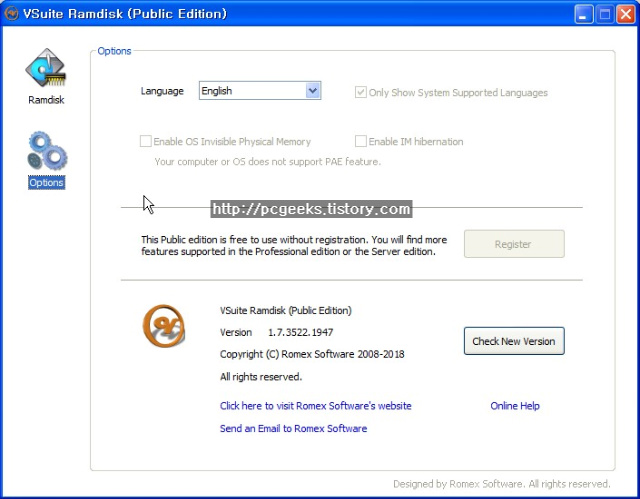 여기서 활성화해줍니다.
여기서 활성화해줍니다.
자세한 것은 제작자의 온라인 도움말을 참고하세요.
http://www.romexsoftware.com/main/support/
자동으로 하드에 저장하는 지워지지 않는(non-volatile) 램디스크
램디스크에 관한 이야기는 몇 번 적었습니다. 램디스크는 무척 편하죠.
■ 프리웨어 램디스크/램드라이브/ramdisk/ramdrive
■ 램디스크 성능 벤치 하나
그런데, 저 용도는 모두 "임시 파일"을 저장하는 용도로만 쓴 것이었습니다.
어떤 사람들은 윈도 임시 폴더로도 썼지만, 저는 웹브라우저용 임시 폴더 정도만 썼습니다.
물론, 그래도 충분히 효과를 봤습니다.
그런데, 임시 폴더용이 아닌 램디스크라면 어떨까요?
제가 사용하던 프리웨어 램디스크(위 링크 참조)도 이미지를 저장하고 읽어오는 기능이 있습니다. 임시 폴더로만 쓸 때는 거의 소용이 없는 기능입니다. 하지만, 수동 저장과 읽기만인 것 같더군요. 제작자의 사이트에서 사용법(링크 페이지에서 링크된 2페이지째에 나옵니다)을 보면 command line 으로 옵션을 주어 이 기능을 자동화할 수도 있는 모양입니다.
어떤 램디스크 프로그램은 윈도를 종료할 때 램디스크 내용을 이미지 파일에 저장하고, 윈도를 시작할 때 램디스크 장치 드라이버가 뜨는 즉시 램드라이브를 만들고 이미지 파일을 불러옵니다. 다른 프로그램들보다 먼저 그렇게 하면 그 뒤에 뜨는 프로그램들은 램디스크 안에 들어 있어도 괜찮으니까, 이러면 꽤 쓸모가 많습니다. (다만, 부팅시 램디스크에 읽어오는 양, 그리고, 종료시 램디스크를 하드디스크에 저장하는 양이 있어서 그 만큼은 부팅과 종료가 지연됩니다)
원리상 윈도 시스템 파일을 제외한 모든 파일은 램드라이브에 넣고 쓸 수 있으니, 체감 성능은 빠르겠죠. 불의의 리셋이나 블루스크린같은 문제가 걸리긴 합니다만, 데이터 저장용이 아니라 읽기용으로만 생각하면 i-Ram만큼이나 편리하고, 다중 억세스를 하더라도 멈칫거리지도 않습니다(MLC 메모리를 사용하고 구형 컨트롤러를 붙인 구형 SSD(solid state drive)는 한 프로그램만 억세스하면 빠르지만, 여러 프로그램이 동시에 접속하면 매우 느려지는 특성이 있다고 합니다. 신형일수록 이 단점은 개선됐다고).
그래서, 어디 그런 게 있나 하고 찾아 보다 건진 프로그램을 적어 봅니다. ;-)
VSuite Ramdisk
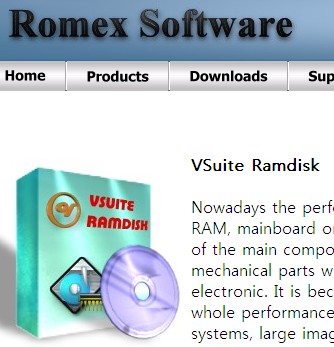
URL: http://www.romexsoftware.com/
이 프로그램이 윈도 시작할 때 이미지를 읽어오고, 종료할 때 이미지를 저장하는 기능이 있습니다. 다만, 사용중 타이밍을 주어 저장하는 기능은 상용 버전에만 있고, 프리웨어 버전은 종료시 한 번에 저장하는 기능뿐입니다. 만약, 사용중 저장하는 기능이 증분 백업(incremental backup)처럼 변화량만 기록하는 기능이라면, 제값을 주고 사도 괜찮다는 생각을 해 봅니다. 써보니 전송율이 usb메모리급으로 아주 느린 하드디스크에서는 1GB램디스크를 할당했을 때 부팅과 종료시 꽤 딜레이가 있었습니다. 요즘 나오는 읽기/쓰기 60~100MB/s 급 하드디스크는 별 문제가 없으리라 생각합니다.
부팅/종료시 램디스크 이미지를 읽고 쓰는 시간
기본적으로 부팅시 지렁이가 돌아가는 동안 램디스크 이미지를 읽어 옵니다. 즉, 시작 프로그램으로 등록된 프로그램들이 실행되기 한참 전에 램디스크가 셋업된다는 뜻이므로, 시작프로그램 중 램드라이브에 설치하고 싶은 것들은 그렇게 해도 됩니다.
부팅시 램드라이브 이미지를 읽어 오고 종료시 저장하는 데 추가로 들어가는 시간은, 램드라이브에 할당한 만큼의 메모리를 가진 컴퓨터에서 최대 절전 모드에 들어가고 나올 때 걸리는 시간, 즉 하드디스크에 하이버네이션 파일(pagefile.sys)을 억세스할 때 걸리는 시간과 같다고 보면 됩니다. 원리상 그렇겠죠? ^^
싱크 개념으로 디스크가 놀 때 저장하면 종료시에 한 번에 한다고 버벅이지 않아도 될 텐데..
상용 버전에 있는 중간 저장 기능은 종료시 다른 부분만 저장한다는 말은 없네요.
설치
사이트에서 프리웨어인 public version을 받아 설치해 보았습니다.

메뉴
(언제가 그렇듯이, 클릭하면 원본 크기로 볼 수 있습니다)
지금까지 사용하던 녀석보다는 인터페이스도 깔끔하고 웬지 상용 프로그램같네요. :)
하긴 상용 프로그램의 프리웨어 버전이지만..
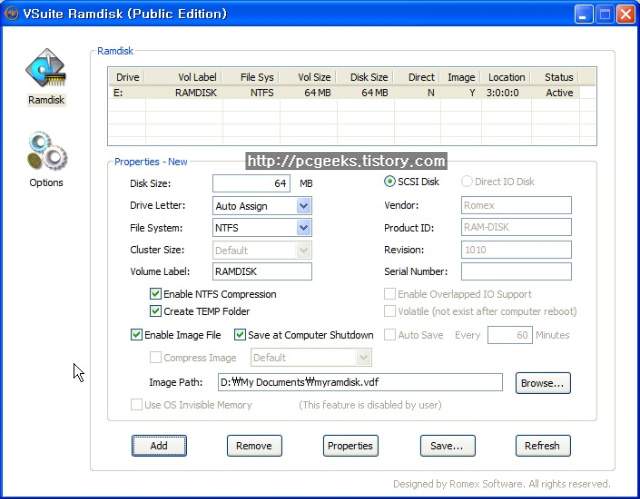
메뉴 화면입니다. 예시로 64MB짜리 램디스크를 하나 만들어 보았습니다.
맨 위가 현재 만들어놓은 램드라이브 목록입니다. 처음 실행할 때는 비어 있지만, 나중에 속성을 변경하거나 제거할 때는 여기에서 해당 드라이브를 클릭합니다.
그 밑에는 속성 탭이 있습니다. 지금 진하게 활성화된 항목이 프리웨어인 Public version에서 사용가능한 부분입니다. 램드라이브를 만들고, FAT/FAT32/NTFS/RAW 중 하나로 파일시스템을 만들 수 있습니다. 문자를 할당하고 용량을 지정하고 볼륨 이름을 정할 수 있고, NTFS 파일 시스템일 경우, 드라이브 압축 옵션(NTFS Compression)을 쓸 수 있습니다. 그럼 용량을 더 크게 쓸 수 있겠죠? Create TEMP Folder는 그냥 램드라이브를 만들 때, TEMP란 이름으로 폴더를 하나 만들어주는 것을 뜻합니다.
SCSI Disk형태로 만들거나, 성능이 더 좋다는 Direct IO Disk는 상위 버전에서 쓸 수 있는 기능으로 지금은 회색 처리.
다음은 중요한 이미지 파일(Image File) 항목입니다.
Enable Image File 은 만들어 놓은 램드라이브 내용을 하드디스크에 저장할 이미지 파일을 쓸 때 체크해줍니다. 이 부분을 체크하면 Save at Computer Shutdown 항목도 기본적으로 같이 체크됩니다. Enable Image File은 컴퓨터가 시작할 때, 지정한 이미지 파일에서 램디스크를 읽어오는 옵션이고, Save at Computer Shutdown은 컴퓨터를 종료할 때 램디스크 내용을 하드에 저장하는 옵션입니다.
즉, Save at Computer Shutdown 은 램드라이브 내용을 컴퓨터를 종료할 때 자동 저장하겠느냐는 항목입니다. 프리웨어 버전에서는 아래 있는 Save.. 버튼을 눌러 아무 때나 저장할 수 없기 때문에, 이건 일단 체크해주어야 합니다.
* 램디스크에 넣을 파일을 모두 복사한 뒤, 이 드라이브를 읽기 전용처럼 쓰려고 할 때는 이런 꽁수도 있습니다:
- 모든 파일을 램디스크에 옮기고 세팅을 마칩니다
- Save at Computer Sutdown 과 Enable Image File 둘 다 체크한 상태로 한 번 컴퓨터를 종료합니다. 그러면 컴퓨터는 종료 중에 이미지 파일을 만듭니다.
- 컴퓨터를 재시작한 다음에, 이 드라이브를 선택하고 Properties.. 버튼을 눌러 Save at Computer Sutdown 항목에서 체크 표시를 없애 주고 Modify.. 버튼을 눌러 적용해줍니다.
- 이제 컴퓨터를 종료할 때 이미지를 기록하지 않습니다. 하지만, Enable Image File부분은 체크돼 있기 때문에, 이전에 저장한 그 이미지를 다음 부팅때도 읽어 옵니다.
이미지 저장과 관련해 "매 몇 초/분마다 저장"식으로 불의의 시스템 다운에 대비하는 기능은 프리웨어인 퍼블릭 버전에는 없습니다.
대신, 이건 [ robotask 프리웨어 버전 ]이나 [ 각종 프리웨어 폴더 sync 프로그램] 을 이용해 램디스크를 정기적으로 감시하다가 하드디스크에 만든 백업 폴더와 증분 싱크해주는 식으로 동기화하면 보완할 수 있다고 생각합니다. ^^
다음 항목은 이미지 파일 압축인데, 램디스크를 이미지파일에 기록할 때 압축해 기록하는 옵션입니다. 프리웨어 버전에서는 사용할 수 없습니다. (NTFS압축 파일 시스템으로 사용중이라면 이 기능은 필요없을 것 같네요) 그리고, 이미지 파일 경로 지정창.
마지막으로 OS Invisible memory라는 게 있습니다. 32비트 윈도에서 PAE옵션을 사용하면 윈도에서 접근하지 못하는 메모리를 쓸 수 있다느니 하는 기능입니다. (이걸 쓸 수 있는 램디스크가 이것 말고도 있습니다) 제 컴퓨터는 램이 적어 이건 해보지 못했습니다. 이 기능은 다음 화면,
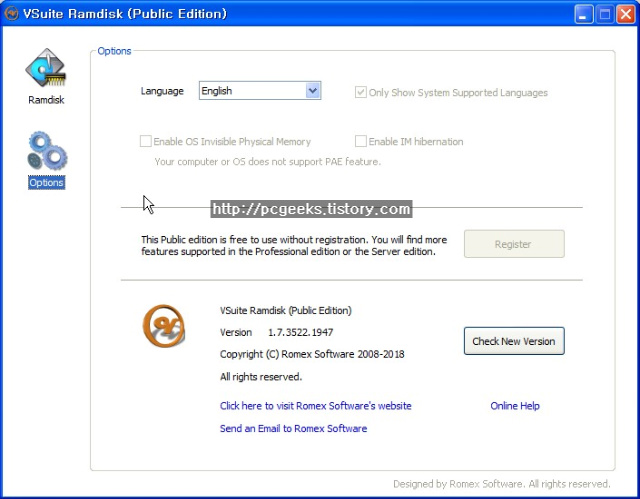
자세한 것은 제작자의 온라인 도움말을 참고하세요.
http://www.romexsoftware.com/main/support/
'컴퓨터 부품별 > USB메모리,램디스크' 카테고리의 다른 글
| 공인인증서를 USB에만 저장하도록? 무슨 자다가 봉창 두드리는.. (0) | 2010.01.15 |
|---|---|
| 메모리사용관련 몇 가지 (주메모리, 비디오램) (0) | 2009.12.19 |
| flashfire: usb메모리 등 플래시메모리용 가속기: 캐시 프로그램 (0) | 2009.09.04 |
| 노트북 램 2G + usb 4G cache 설정 효과 (0) | 2009.08.07 |
| 1GB 메모리카드는 우편 A/S받으면 손해일 수도 있겠어요. :) (0) | 2009.05.01 |
| USB포트에 딱 붙어서 티나지 않는 usb메모리가 있다면 (0) | 2009.04.27 |
| 램 2GB인 지금 컴퓨터 램 사용 설정입니다. (0) | 2009.04.27 |
| USB Runner ; USB메모리에서 자동실행(autorun)할 프로그램 목록만들기 (0) | 2009.04.02 |
Comments
|
Viewed Posts
|
|
Recent Posts
|




